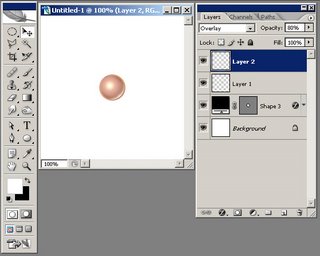ساخت مرواريد در فتوشاپ
2 مشترك
صفحه 1 از 1
 ساخت مرواريد در فتوشاپ
ساخت مرواريد در فتوشاپ
ساخت مرواريد در فتوشاپ
کاری از: King Vava
اول بايد يه فايل جديد در فوتوشاپ ايجاد كنيم .
مثلا من 250 در 250 ساختم .
خب حالا توسط ابزار Elipse و نگه داشتن كليد shift يك دايره زيبا خلق كنيد .
همينطور كه اين ابزار در حالت انتخاب هست بر روي دايره كليك راست كرده و گزينه Layer via copy را انتخاب كنيد .
حالا شما يك لايه جديد داريد .
روي لايه جديد در پنجره لايهها دو بار كليك كنيد تا پنجره تنظيمات Layer style باز بشه .
يك Gradient Overlay از نوع Radial به اون نسبت بديد .
و تنيظيمات رنگي اون را به حالات زير تغيير بديد .
شروع رنگ : #b68072
حدود 60% : #e9b6a0
حدود 85% : #fff1d7
و انتها نيز : #ffffff
مثل عكس زير :
حالا بايد يك استايل Bevel and Emboss به كار بديد . البته از نوع Inner Bevel .
Technique را هم روي Chisel Hard قرار بديد .
Depth 151% و Size 2 px .
گزينه use global light را غير فعال كنيد .
متغير Angle را به 38 و Altitude را به 32 تغيير دهيد .
حالت highlight را به overlay با Opacity 100% و رنگ #d1a971 تغيير بديد .
حالت Shadow را هم به Overlay با Opacity 75% و رنگ #d9b890 تغيير دهيد .
كليد CTRL را نگه داشته و بر روي لايه دايره كليك كنيد تا اطراف اون انتخاب بشه .
حالا از منوي Modify گزينه Contract and insert را با عدد 2 px انتخاب
كنيد . ( اما شما در كارهاي ديگه بايد اين نكته را مد نظر داشته باشيد كه
ما اين اعداد را فقط براي همين كار اعمال ميكنيم و اين اعداد براي هر كاري
به نسبت اندازه ها و كاربردشون تفاوت داره )
سپس يك لايه جديد ايجاد و يك براش نرم مثلا با اندازه 20Px و رنگ مشكلي
انتخاب كنيد و مانند عكس زير قسمتهاي مربوطه را تا حدود رنگ كنيد .
حالت لايه جديد را به Soft Light و opacity 80% تغيير بديد .
خب .حالا يك لايه جديدي ايجاد كنيد و توسط براشي نرم و اندازه مثلا 20ox و رنگ سفيد مطابق شكل زير قسمت مورد نظر را سفيد كنيد .
حالت لايه جديد را به Overlay و opacity 80% تغيير بديد .
لايهاي جديد ايجاد كنيد و توسط براشي نرم و مثلا اندازه 16px كنار نوري كه روي دايره ايجاد شده شما خودتون هم يك نور ديگه بسازيد .
opacity لايه را به 60% تغيير دهيد .
يك لايه جديد ايجاد كنيد و با استفاده از ابزار Polygonal Lasso يك ستاره كوچك كنار قسمت نوراني كار اضافه كنيد .
خب حالا كلي CTRL را نگه داشته و روي لايه اصليتون ( همون لايه اولي كه ايجا كرديد ) كليك كنيد تا اطراف اون انتخاب بشه .
مجدد به منوي Modify رفته و گزينه Contract and insert را با اندازه 2Px اعمال كنيد .
CTRL+I را بزنيد تا قسمتهاي انتخاب شده با قسمتهاي ديگه جابه جا بشن .
( يعني اون قسمتهايي كه انتخاب شده از حالت انتخاب در مياد و قسمتهاي
ديگه جايگزين اونا ميشن كه بهش ميگن invert كردن . )
يك لايه جديد بالاي تمام لايههاتون ايجاد كنيد و توسط براش سفيد و نرم با
اندازه 20px مانند شكل زير قسمتهاي مورد نظر كه انعكاس را نشون ميده سفيد
كنيد . ( ميتونيد در شكل زير ببينيد )
كار ما اينجا تموم ميشه .
ديگه خودتون ميتونيد جزئيات بيشتري اگر نياز بود اضافه كنيد .
براي كار بكگراند بسازيد و زير كرهها سايه ايجاد كنيد و ...
 رد: ساخت مرواريد در فتوشاپ
رد: ساخت مرواريد در فتوشاپ
WOOOOoooooow 


علي- همکار انجمن

-
 Registration date : 2009-01-30
Registration date : 2009-01-30
تعداد پستها : 2095
آدرس پستي : alikhorshidi2009@yahoo.com
مدل گوشي : N70
امتیاز : 4415
 مواضيع مماثلة
مواضيع مماثلة» طرح های آماده فتوشاپ
» کلید های میانبر در فتوشاپ
» آموزش فتوشاپ طراحی کاور سی دی
» ایجاد یک لوگوی شیشهای با فتوشاپ
» وکتور های بسیار زیبا برای فتوشاپ
» کلید های میانبر در فتوشاپ
» آموزش فتوشاپ طراحی کاور سی دی
» ایجاد یک لوگوی شیشهای با فتوشاپ
» وکتور های بسیار زیبا برای فتوشاپ
صفحه 1 از 1
صلاحيات هذا المنتدى:
شما نمي توانيد در اين بخش به موضوعها پاسخ دهيد